Cet article répertorie divers utilitaires pour effectuer des tests de performance CPU et des tests de résistance sur votre système. Alors que bon nombre de ces applications offrent des options pour tester d'autres composants matériels, cet article se concentrera uniquement sur les tests de processeur.
HardInfo (référence uniquement)
HardInfo est un utilitaire graphique pour Linux qui affiche des informations sur divers composants matériels de votre PC comme le processeur, les modules de RAM, les capteurs, les disques durs, etc. Il prend également en charge l'exportation d'un rapport détaillé sur votre système au format txt ou html afin que vous puissiez le partager avec vos amis, le comparer avec d'autres systèmes ou l'utiliser à des fins de débogage.
En plus d'afficher des informations générales sur votre système, HardInfo fournit quelques outils de référence pour mesurer les performances de votre matériel. En ce qui concerne le benchmark CPU, il comprend cinq méthodes : CPU Blowfish, CPU CryptoHash, CPU Fibonacci, CPU N-Queens et CPU Zlib.
Pour installer HardInfo dans Ubuntu, exécutez la commande ci-dessous :
$ sudo apt install hardinfoPour exécuter un benchmark CPU, cliquez sur n'importe quelle méthode de benchmark dans la section "Benchmarks", comme indiqué dans la capture d'écran ci-dessous.
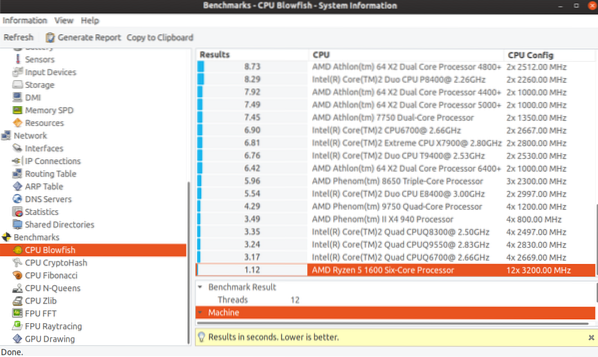
Une fois le benchmark terminé, HardInfo vous dira si un score inférieur ou supérieur est meilleur. Il affiche également les scores des processeurs fabriqués par d'autres fournisseurs pour une comparaison facile.
Sysbench (benchmark uniquement)
Banc Sys, comme son nom l'indique, est une application en ligne de commande pour exécuter des benchmarks sur votre système. Écrit en Lua, Sysbench est principalement destiné à faire du benchmarking de bases de données. Cependant, il inclut également des options pour tester le processeur, la mémoire et le débit des fichiers.
Pour installer Sysbench dans Ubuntu, exécutez la commande ci-dessous :
$ sudo apt installer sysbenchPour démarrer un benchmark à l'aide de Sysbench, exécutez la commande suivante :
$ sysbench cpu --threads=2 exécuterOù:
- "cpu" est le type de test
- « threads » est le nombre de threads créés par sysbench pour effectuer une analyse comparative multithread
Vous pouvez utiliser d'autres commutateurs de ligne de commande pour personnaliser le comportement de référence. Vous trouverez plus de détails sur ces options ici.

Une fois le test terminé, vous pouvez utiliser la variable « événements par seconde » pour évaluer les performances de votre CPU. Malheureusement, contrairement à HardInfo, Sysbench ne fournit pas de résultats de référence d'autres modèles de processeurs fabriqués par divers fournisseurs de matériel. Si vous avez plusieurs ordinateurs, vous pouvez exécuter le test sur les deux, puis comparer les chiffres. Plus le nombre d'événements par seconde est élevé, meilleures sont les performances du processeur.
Stress (test de stress uniquement)
Stress est un utilitaire de ligne de commande simple pour effectuer des tests de contrainte d'entrée-sortie du processeur, de la mémoire et du disque.
Vous pouvez installer stress dans Ubuntu en exécutant la commande suivante :
$ sudo apt install stressNotez que Stress n'exécutera aucun test de référence sur votre système, au lieu de cela, il martèlera systématiquement le processeur et le fera fonctionner à 100%. Il est conseillé de fermer toutes les applications en cours d'exécution avant de faire un test. L'exécution de Stress pendant une période plus longue peut faire planter le système et vous devrez peut-être effectuer un redémarrage brutal pour récupérer le système.
Vous pouvez démarrer le test de résistance en exécutant la commande ci-dessous où « cpu » fait référence au nombre de threads utilisés pour effectuer le test. Pour arrêter le test à tout moment, fermez le terminal ou appuyez sur

J'ai beaucoup utilisé Stress lorsque j'ai construit un nouveau PC pour moi-même il y a un an. Cela m'a beaucoup aidé à ajuster la vitesse des ventilateurs dans le BIOS pour un meilleur refroidissement.
Stress-ng (Test de contrainte uniquement)
Stress-ng est une implémentation mise à jour de l'outil Stress mentionné ci-dessus. Il est beaucoup plus avancé et comprend des centaines de tests pour mettre une charge sur votre système.
Vous pouvez installer Stress-ng dans Ubuntu en exécutant la commande ci-dessous :
$ sudo apt install stress-ngNotez que l'avertissement mentionné ci-dessus s'applique également à cet outil. L'exécution de stress-ng pendant une longue période peut geler votre système, le rendant récupérable uniquement via un redémarrage dur.
Vous pouvez démarrer le test stress-ng en exécutant la commande ci-dessous où "cpu" fait référence au nombre de threads utilisés pour effectuer le test. Pour arrêter le test à tout moment, fermez le terminal ou appuyez sur
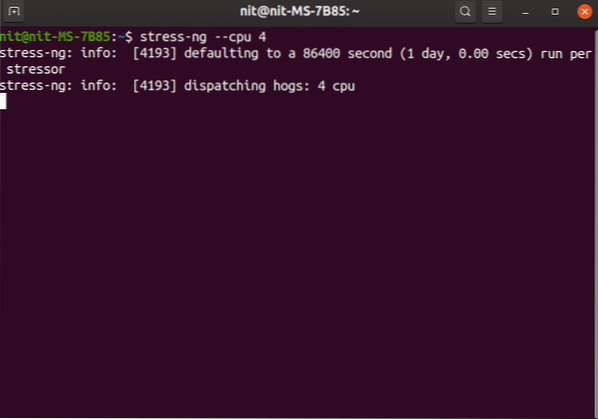
L'exécution de la commande ci-dessus exécutera environ 70 tests CPU séquentiellement. Cependant, vous pouvez exécuter tous ces tests en parallèle en exécutant la commande ci-dessous :
$ stress-ng --cpu 4 --allIl est possible de personnaliser la commande à l'aide de nombreux autres commutateurs de ligne de commande, mais les expliquer tous ici dépasse le cadre de cet article. Vous pouvez explorer ces options à partir de ici.
S-tui (test d'effort uniquement)
S-tui est un moniteur de ressources CPU qui utilise une interface graphique basée sur un terminal pour afficher des données et des graphiques.
Il prend en charge les tests de stress du processeur à l'aide de l'application Stress répertoriée ci-dessus tout en vous offrant une belle vue d'ensemble sur les différents paramètres du processeur tels que la fréquence, la température et l'utilisation.
S-tui peut être installé dans Ubuntu en exécutant la commande ci-dessous :
$ sudo apt install s-tui stressComme il ne s'agit que d'une interface basée sur un terminal pour l'application de ligne de commande Stress, variez le verrouillage du système lors d'une utilisation intensive.
Exécutez la commande suivante pour le lancer. Pour arrêter le test à tout moment, fermez le terminal ou appuyez sur

7-Zip (référence uniquement)
7-Zip est un outil de compression de fichiers qui peut effectuer des niveaux de compression extrêmes sur les fichiers et les stocker dans un format d'archive 7z de taille réduite. 7-Zip est livré avec une option intégrée pour exécuter des tests de compression LZMA pour mesurer les performances du processeur.
Pour installer 7-Zip dans Ubuntu, exécutez la commande :
$ sudo apt install p7zip-fullPour exécuter un benchmark à un seul thread, utilisez la commande ci-dessous :
$ 7z b -mmt1L'analyse comparative multithread peut être exécutée à l'aide de la commande suivante :
$ 7z b
Les résultats sont en millions d'instructions par seconde (MIPS). Vous pouvez comparer ces résultats avec d'autres modèles de CPU de ici.
Conclusion
Voici quelques-uns des utilitaires gratuits et open source qui peuvent exécuter des tests de performances CPU sur votre système. Dans le bon vieux temps, exécuter Flash Player dans Firefox était un excellent moyen de tester votre CPU. De nos jours, cependant, toutes les applications mentionnées ci-dessus font un assez bon travail.
 Phenquestions
Phenquestions


